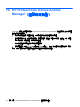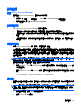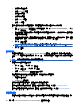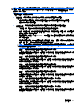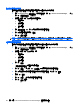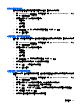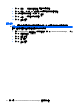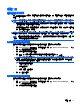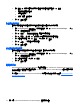ProtectTools (select models only)-Windows XP, Windows Vista, Windows 7
移除使用者或群組的存取
若要移除使用者或群組存取某個裝置或裝置類別的權限,請依照下列步驟進行:
1. 在「HP ProtectTools 管理主控台」的左側窗格中,按一下「Device Access Manager」,然後
按一下「裝置類別組態」。
2.
在裝置清單中,按一下您要設定的裝置類別。
●
裝置類別
●
所有裝置
●
個別裝置
3. 在「使用者/群組」下,按一下要移除的使用者或群組,然後按一下「移除」。
4.
按一下「儲存」圖示。
允許群組中的一位使用者存取裝置類別
若要允許一位使用者存取裝置類別,但拒絕該使用者群組的所有其他成員進行存取,請依照下列步驟進
行:
1. 在「HP ProtectTools 管理主控台」的左側窗格中,按一下「Device Access Manager」,然後
按一下「裝置類別組態」。
2.
在裝置清單中,按一下您要設定的裝置類別。
●
裝置類別
●
所有裝置
●
個別裝置
3. 在「使用者/群組」下,選取要拒絕存取的群組,然後按一下「拒絕」。
4.
瀏覽到所需類別下方的資料夾,然後新增特定的使用者。
5.
按一下「允許」,將存取權授與此使用者。
6.
按一下「儲存」圖示。
允許群組中的一位使用者存取特定裝置
管理員可以授與一個使用者存取特定的裝置,但拒絕該使用者群組的所有其他成員存取該類別中的所有
裝置:
1. 在「HP ProtectTools 管理主控台」的左側窗格中,按一下「Device Access Manager」,然後
按一下「裝置類別組態」。
2.
在裝置清單中,按一下您要設定的裝置類別,然後瀏覽到其下方的資料夾。
3.
按一下「新增」。「選取使用者或群組」對話方塊隨即開啟。
4.
按一下「進階」,然後按一下「立即尋找」以搜尋要拒絕存取該類別中所有裝置的使用者群組。
5.
按一下該群組,然後按一下「確定
」。
6.
瀏覽到要允許使用者存取之裝置類別下的特定裝置。
設定程序
69